如何给电脑文件夹设置密码?这些小妙招你都知道吗?
22
2025-02-07
随着无线网络的普及,保护无线网络安全成为越来越重要的任务。设置密码是防止未经授权访问和保护个人信息的有效手段。本文将详细介绍以给无线网设置密码的步骤,帮助读者增强网络安全意识,保护个人隐私。
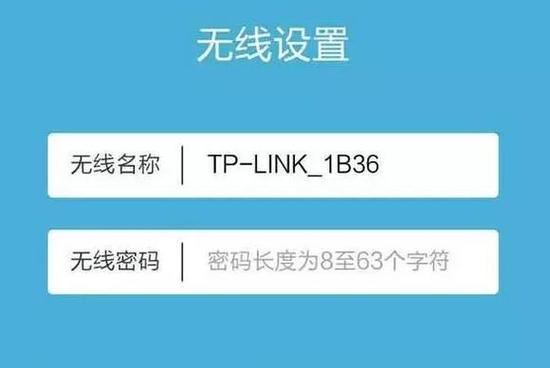
1.了解无线网络安全性重要性

2.登录无线路由器管理界面
3.寻找无线网络设置选项
4.创建一个强密码

5.使用WPA2加密方式
6.禁用WPS功能
7.启用MAC地址过滤
8.隐藏无线网络名称
9.设置定期更改密码
10.防止未授权设备连接
11.配置访客网络
12.将路由器固件升级至最新版本
13.定期检查网络安全漏洞
14.使用防火墙保护网络
15.定期备份网络设置
1.了解无线网络安全性重要性:明白为什么设置密码对于无线网络安全是至关重要的,并意识到不设置密码可能会导致未经授权的访问和个人信息泄露。
2.登录无线路由器管理界面:使用计算机或手机上的浏览器输入路由器的IP地址,并使用正确的用户名和密码登录路由器管理界面。
3.寻找无线网络设置选项:在路由器管理界面中,找到无线网络设置选项,通常在无线设置或安全性选项下,以便进行密码设置。
4.创建一个强密码:选择一个不容易猜测或破解的密码,建议使用包含大小写字母、数字和特殊字符的组合,并确保密码长度足够长。
5.使用WPA2加密方式:选择最新和最安全的加密方式WPA2,确保无线网络传输数据的安全性。
6.禁用WPS功能:关闭WPS功能,因为它可能存在安全漏洞,使得黑客更容易入侵你的网络。
7.启用MAC地址过滤:使用MAC地址过滤功能,仅允许已经授权的设备连接到你的无线网络,增加网络的安全性。
8.隐藏无线网络名称:将无线网络名称隐藏,这样未经授权的设备将不会直接看到你的网络,增加了安全性和隐私保护。
9.设置定期更改密码:定期更改无线网络密码,例如每隔三个月或半年,以保持密码的安全性。
10.防止未授权设备连接:启用无线网络访问控制功能,限制连接到网络的设备数量和类型。
11.配置访客网络:为访客设置一个独立的网络,并通过设置密码或限制访问时间来保护你的主网络安全。
12.将路由器固件升级至最新版本:定期检查路由器厂商官方网站,下载并安装最新的路由器固件,以修复已知的安全漏洞。
13.定期检查网络安全漏洞:使用专业的网络安全工具或在线服务,定期扫描你的网络,以发现潜在的安全漏洞并及时解决。
14.使用防火墙保护网络:启用路由器内置的防火墙功能,阻止来自外部网络的潜在攻击和入侵。
15.定期备份网络设置:定期备份路由器的配置文件和设置,以防止意外数据丢失,并在需要时能够快速恢复网络设置。
通过按照以上详细步骤为无线网络设置密码,你可以有效保护个人信息,防止未经授权的访问,并提升网络安全性。尽管没有绝对的安全,但这些措施能够大大减少网络被黑客入侵的风险。记住,网络安全是一项持续的任务,定期检查和更新是至关重要的。
版权声明:本文内容由互联网用户自发贡献,该文观点仅代表作者本人。本站仅提供信息存储空间服务,不拥有所有权,不承担相关法律责任。如发现本站有涉嫌抄袭侵权/违法违规的内容, 请发送邮件至 3561739510@qq.com 举报,一经查实,本站将立刻删除。